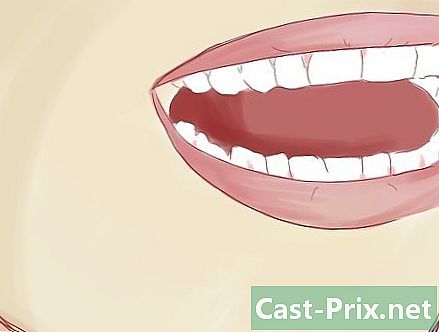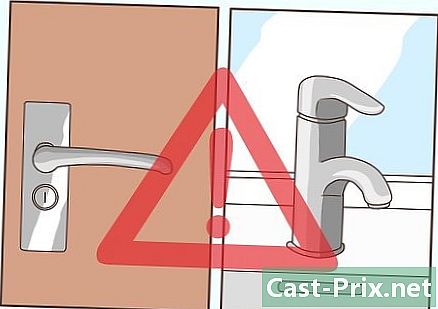Jak znaleźć maksymalną pojemność pamięci RAM komputera
Autor:
Roger Morrison
Data Utworzenia:
21 Wrzesień 2021
Data Aktualizacji:
12 Móc 2024

Zawartość
W tym artykule: Sprawdź system operacyjny Sprawdź płytę główną
RAM (Random Access Memory) to pamięć używana przez komputer do rejestrowania danych używanych programów. Zasadniczo im wyższa pamięć RAM, tym więcej programów można uruchomić jednocześnie. Jednak pojemność pamięci RAM, którą można zainstalować na komputerze, zależy od dysku twardego i systemu operacyjnego komputera. Aby ustalić, ile pamięci RAM można dodać do komputera, musisz znać pojemność dysku twardego i wersję używanego systemu operacyjnego.
etapy
Część 1 Sprawdź system operacyjny
-
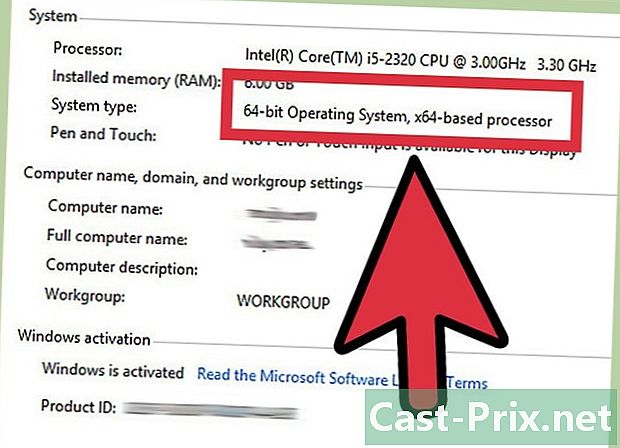
Określ, czy używasz 32-bitowego, czy 64-bitowego systemu Windows. System operacyjny Windows ma maksymalną pojemność pamięci RAM. A jeśli pamięć RAM zainstalowana na komputerze przekroczy tę maksymalną pojemność, nadmiar pamięci nie zostanie wykorzystany. Limit pamięci RAM zależy od tego, czy korzystasz z 32-bitowego, czy 64-bitowego systemu Windows.- Aby dowiedzieć się, jak ustalić, czy system Windows jest 32-bitowy czy 64-bitowy, przeczytaj artykuł, jak sprawdzić, czy system jest 32-bitowy czy 64-bitowy. Ogólnie można uzyskać dostęp do systemu Windows w wersji 32-bitowej czy 64-bitowej Właściwości systemu (⊞ Win+pauza)
- 32-bitowy system Windows może obsługiwać do 4 GB pamięci RAM.
- 64-bitowy system Windows może obsługiwać do 128 GB pamięci RAM.
-
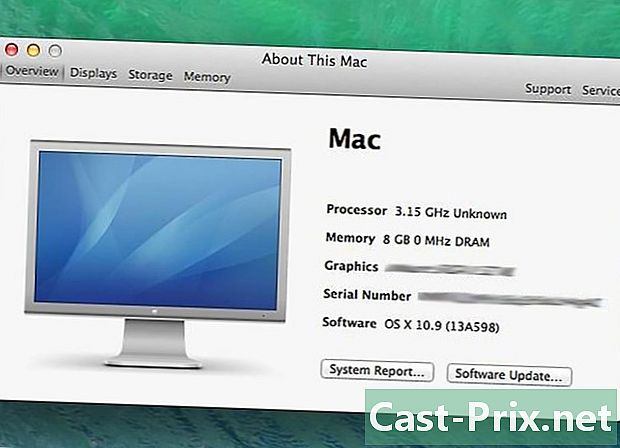
Sprawdź model swojego komputera Mac. Ilość pamięci RAM obsługiwanej przez komputer Mac zależy od modelu komputera Mac. Istnieją różne pojemności pamięci dla różnych komputerów Mac. Przeczytaj dokumentację swojego komputera Mac, aby poznać dokładną obsługiwaną pojemność. Niektóre przykłady popularnych modeli komputerów Mac:- iMac (27 cali, koniec 2013 r.) - 32 Gb
- iMac (2009, koniec 2012) - 16 Gb
- iMac (2006-2009) - 4 Gb
-
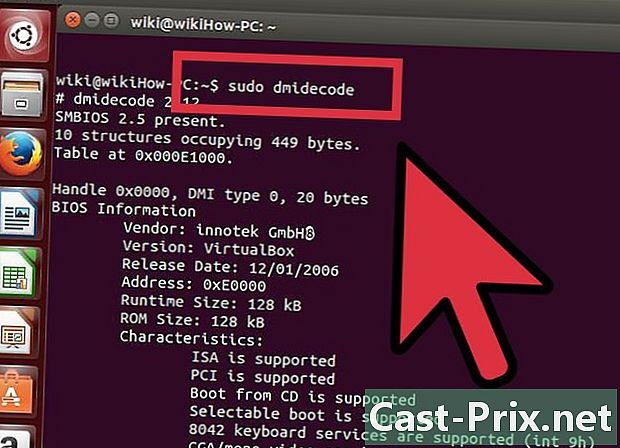
Określ pojemność pamięci obsługiwaną przez system Linux. 32-bitowy system Linux obsługuje tylko 4 Gb pamięci, ale jeśli jądro PAE jest włączone (co ma miejsce w przypadku większości dystrybucji Linuksa), może obsługiwać do 64 Gb pamięci RAM. Teoretycznie 64-bitowy system Linux może obsługiwać do 17 miliardów Gb pamięci RAM, jednak większość z nich jest ograniczona do 1 Tb (Intel) lub 256 Tb (AMD64).- Aby określić dokładną pojemność obsługiwaną przez system, przejdź do terminala, naciskając Ctrl+alt+T, typ sudo dmidecode -t 16, Zostaniesz poproszony o podanie hasła administratora. Wyszukaj wpis Maksymalna pojemność (maksymalna pojemność).
Część 2 Sprawdź płytę główną
-

Zidentyfikuj płytę główną. Nawet jeśli twój system operacyjny może obsługiwać dużą ilość pamięci RAM, nadal jesteś ograniczony przez pojemność, którą może obsługiwać Twoja płyta główna. Jeśli nie masz dostępu do informacji o płycie głównej, musisz zidentyfikować płytę główną i wyszukać jej funkcje online.- Prawdopodobnie będziesz musiał otworzyć komputer, aby móc zidentyfikować numer modelu płyty głównej.
-
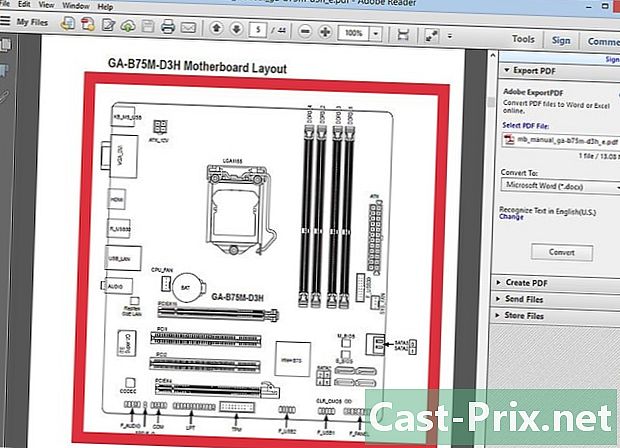
Przeczytaj dokumentację płyty głównej. Na początku dokumentacji płyty głównej znajduje się tabela lub strona specyfikacji. Znajdź maksymalną ilość pamięci RAM lub pamięci systemowej, którą można zainstalować. Zobaczysz także liczbę gniazd dostępnych na płycie głównej.- Pamięć RAM musi być instalowana parami. Jeśli Twoja płyta główna obsługuje 16 Gb RAM i ma 4 stoki, możesz zainstalować 4 4 Gb każdy lub 2 8 Gb każdy, aby osiągnąć maksimum.
-
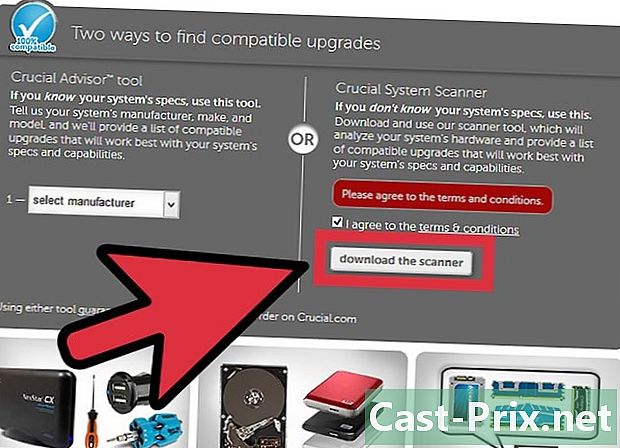
Użyj programu online. Jeśli nie chcesz otwierać komputera ani czytać dokumentacji płyty głównej, możesz użyć programów online, które mogą przeglądać system i określać pojemność pamięci RAM, którą możesz zainstalować, a także rodzaj i szybkość pamięci RAM. obsługiwane.- Programy te można znaleźć w większości witryn producentów lub sprzedawców pamięci, takich jak Crucial lub MrMemory.
-
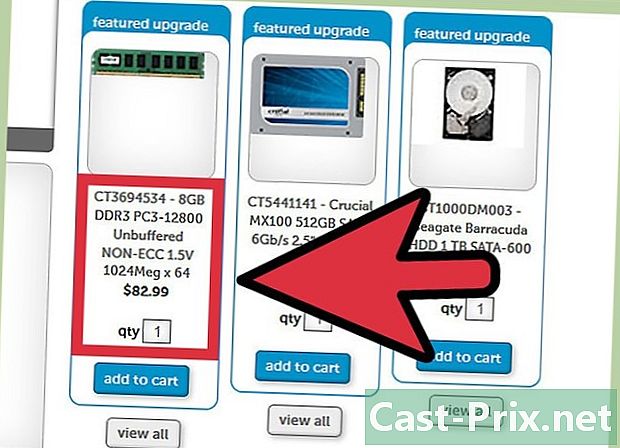
Zaktualizuj swoją pamięć RAM. Po określeniu ilości pamięci RAM obsługiwanej przez system można zainstalować nową pamięć RAM. Podczas dodawania nowej pamięci RAM upewnij się, że częstotliwość zegara odpowiada oryginalnej pamięci RAM. Przeczytaj artykuł na temat instalowania pamięci RAM, aby uzyskać więcej informacji na temat instalowania nowej pamięci RAM.